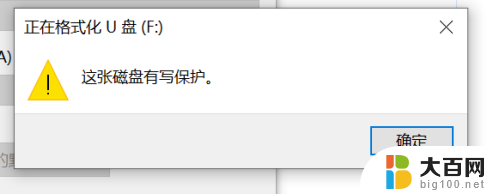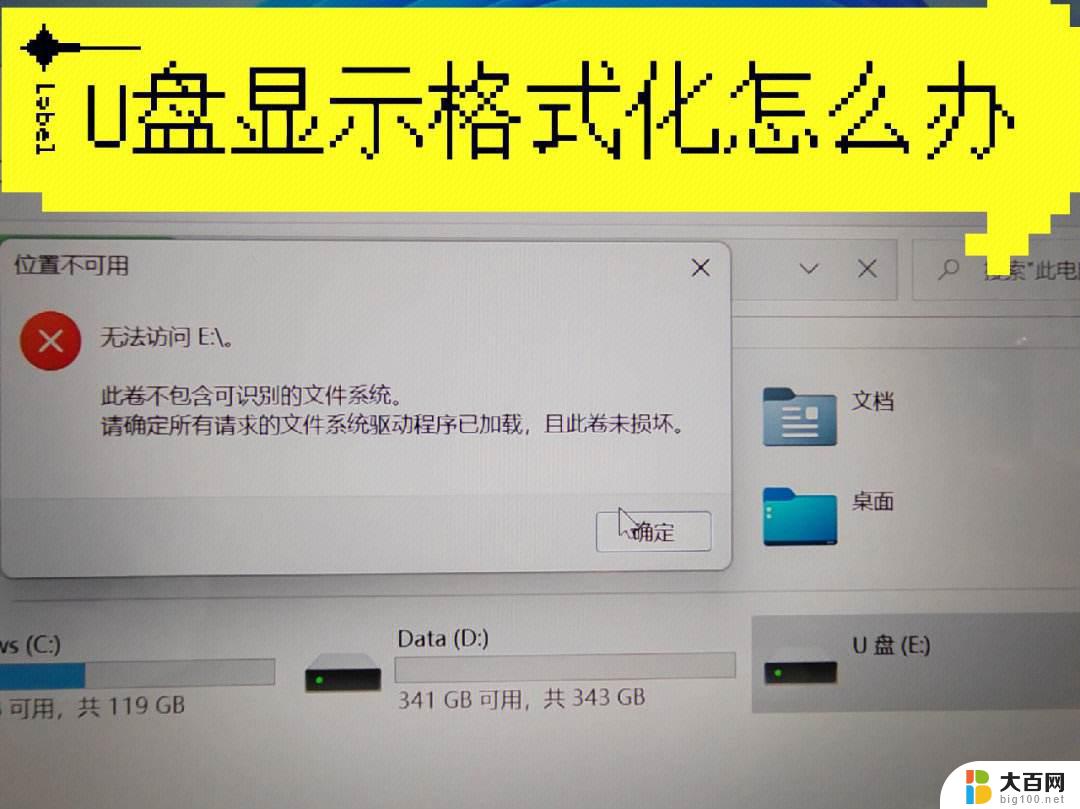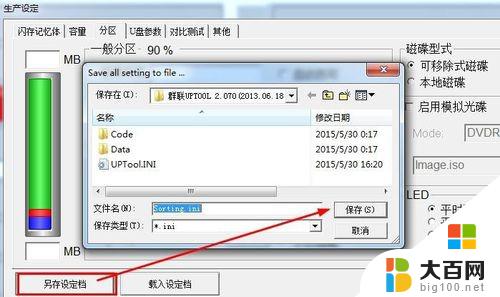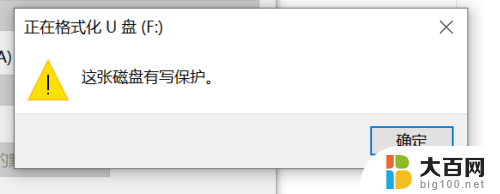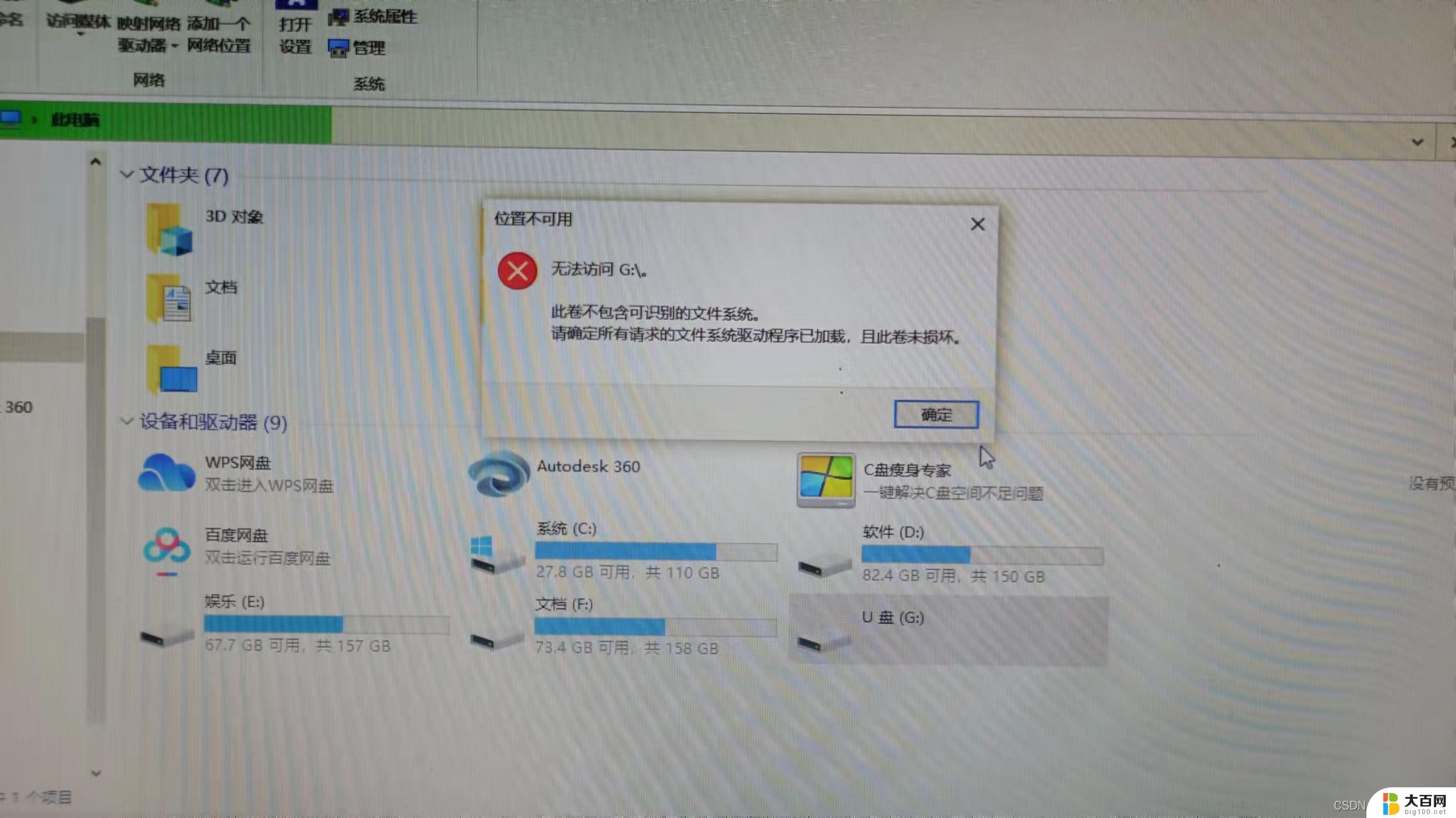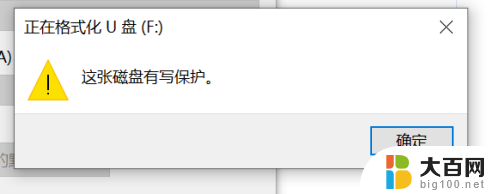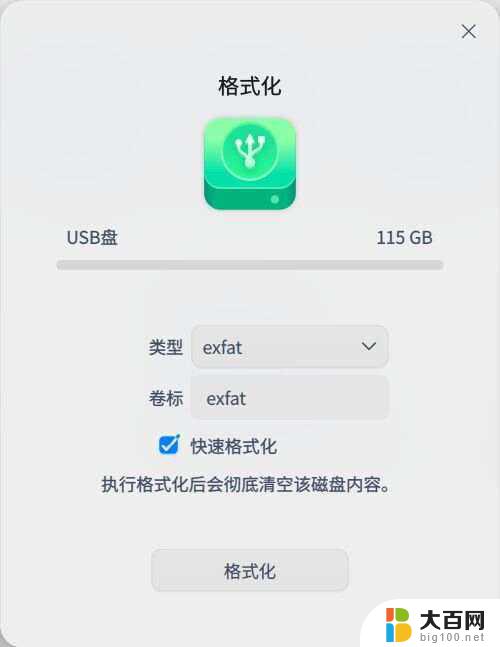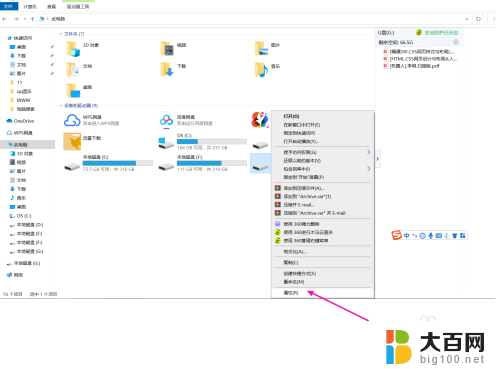u盘有问题格式化能解决吗 U盘打不开提示格式化怎么处理
在使用U盘的过程中,有时候会遇到U盘出现问题无法打开的情况,这时候常见的解决方法就是尝试进行格式化,但是在进行格式化之前,我们需要先确认是否有重要的数据需要备份,因为格式化会清空U盘中的所有数据。接下来我们就来探讨一下,当U盘打不开并提示需要格式化时,应该如何处理。
方法如下:
1.产生这个问题的原因:很多用户在拔出U盘的时候,并不使用安全弹出而是直接拔掉U盘。这样操作很有可能会破坏U盘上的分区,导致U盘无法正常访问。不过,有些情况是U盘本身出现了物理故障。(了解清楚原因,帮助我们以后有效规避此类问题的发生)
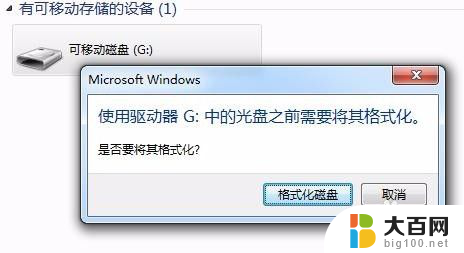
2.解决办法:如果盘里的数据并不重要,可以直接在电脑中将U盘格式化即可;但是,如果U盘里的数据很重要,那就不能进行格式化,以免对数据造成损坏。正确的做法是先把数据备份出来,然后再将U盘格式化。那么如何导出数据呢?很简单,参考下面的方法:
3.第一步:将U盘插入电脑。电脑会弹出窗口提示格式化,直接将窗口关闭,切记不要点击格式化。
4.第二步:下载并安装数据恢复软件。注意:不要将软件安装到丢失数据的盘里。
(此次为大家演示所用的恢复软件是 数据恢复精灵 百度搜索:数据恢复精灵 即可下载,大家也可以去尝试使用其它的数据恢复软件)
5.第三步:运行数据恢复软件,然后点击“恢复分区内的文件”按钮。
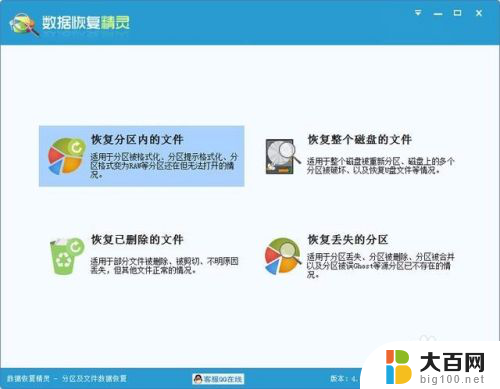
6.第四步:选中需要恢复数据的U盘,并点击“下一步”按钮,开始对U盘进行扫描。
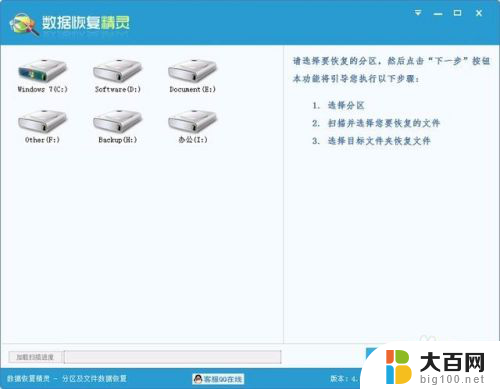
7.扫描期间,软件会将找到的文件列出来。看到文件后可以双击文件对文件进行预览,判断文件是否正确。如果需要的文件都已经找到了,可以提前结束扫描。
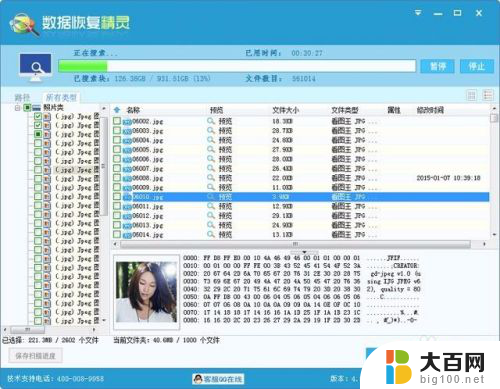
8.第五步:恢复文件。在需要恢复的文件前面打钩,然后点击“恢复”按钮。
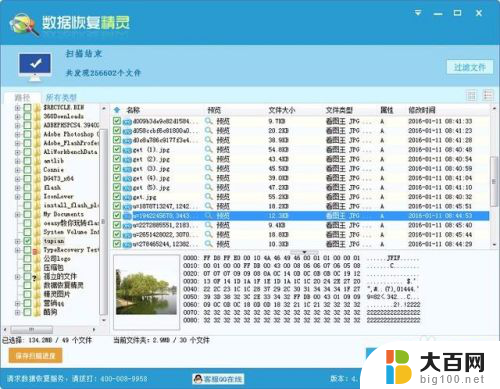
9.第六步:在电脑中建立个文件夹来保存恢复出来的文件。
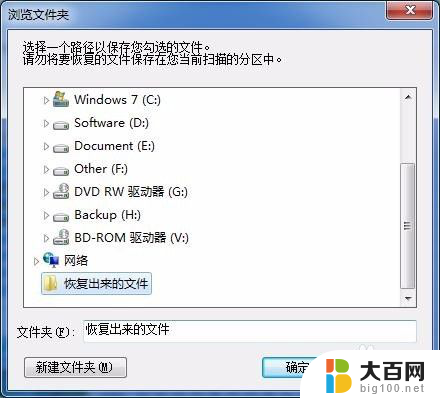
10.第七步:文件复制完成后,就可以到电脑中查看恢复好的文件了。如果文件都正常,那就可以对U盘进行格式化,然后将恢复的文件复制回U盘里。
11.是不是很简单,希望大家以后再遇到这样的问题的时候,能够从容应对,感谢支持!
以上就是关于u盘出现问题时能否通过格式化解决的全部内容,如果你也遇到了同样的情况,赶快参考小编的方法来处理吧!希望对大家有所帮助。